Pioneer CDJ-2000: Modifica delle impostazioni
Modifica delle impostazioni: Pioneer CDJ-2000
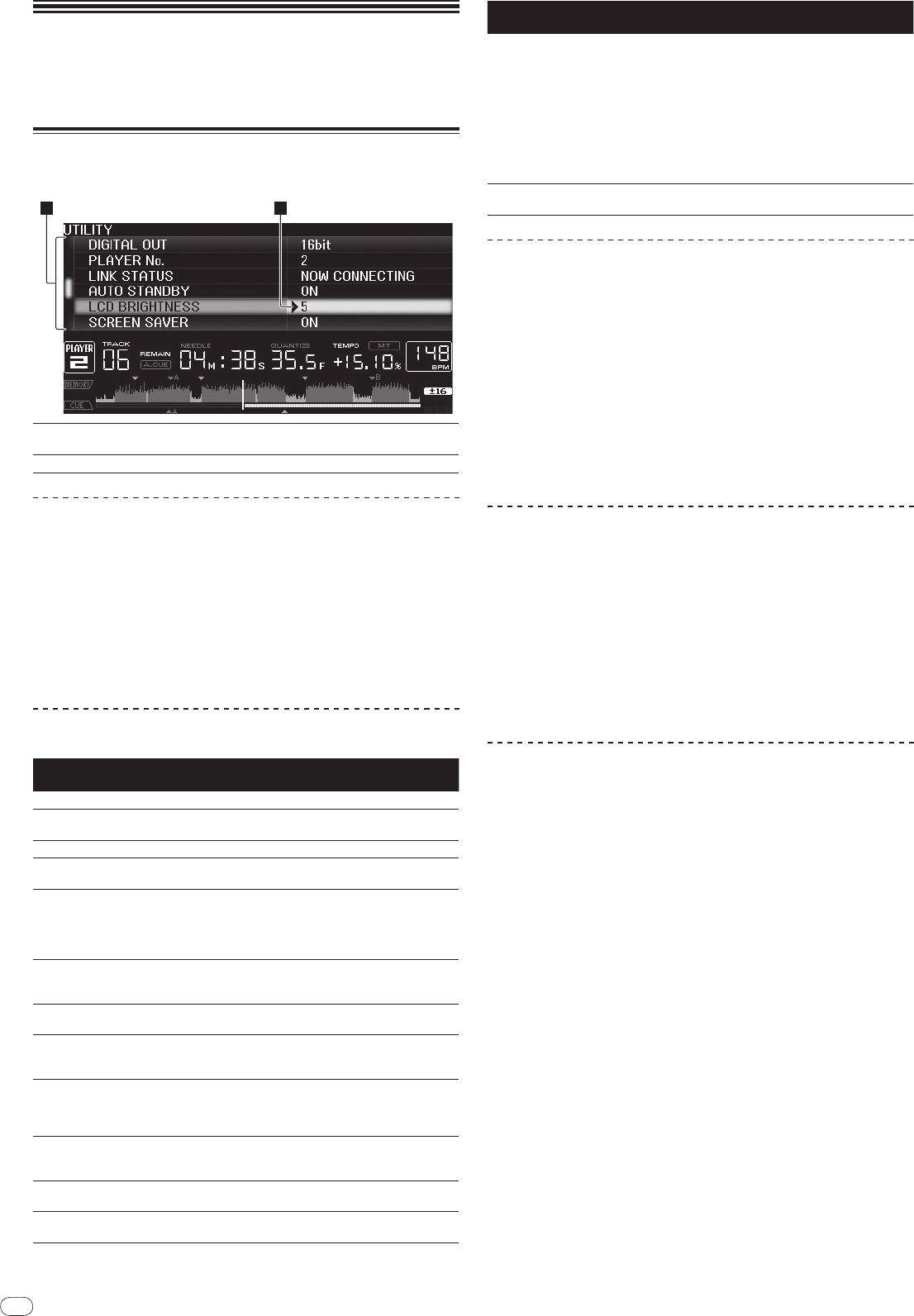
22
It
DRB1475-B
Modifica delle
impostazioni
Uso del pulsante [MENU/UTILITY]
Varie impostazioni del CDJ-2000 possono essere cambiate premendo
[MENU/UTILITY].
110
1 2
Impostazione
Campi di impostazione Descrizioni
delle opzioni
Quando l’impostazione è [ON], lo screen
saver si avvia nei casi seguenti:
! Quando nel CDJ-2000 non viene
caricato alcun brano per più di 5
minuti
SCREEN SAVER
ON/
OFF
! Quando non viene eseguita alcuna
operazione per più di 100 minuti
nei modi di pausa o di attesa cue
oppure quando [END] viene visua-
lizzato sul display dell’unità princi-
pale.
Visualizza la versione del software del
VERSION No. -
CDJ-2000.
Impostazione del modo di attesa automatico
1 Selezionare [AUTO STANDBY] e confermare la voce di
impostazione.
2 Selezionare [ON] o [OFF] e confermare.
Quando [AUTO STANDBY] è impostato su [ON], la funzione di gestione dell’ali-
mentazione viene attivata nei casi seguenti e viene impostato il modo di attesa.
! Quando non viene eseguita alcuna operazione per più di 4 ore senza un disco,
scheda di memoria SD o un dispositivo USB caricato, nessun collegamento PRO
DJ LINK e nessun computer collegato alla porta USB (sul pannello posteriore
dell’unità principale).
! Quando il CDJ-2000 viene utilizzato nuovamente, il modo di attesa viene
1Voce imposta-
Le voci di impostazione del CDJ-2000 vengono visualizzate qui.
cancellato.
zioni
! Il CDJ-2000 viene spedito dalla casa con la funzione di gestione dell’alimenta-
2Impostazioni
Le impostazioni per le varie voci vengono visualizzate qui.
zione attivata. Se non si desidera utilizzare la la funzione di gestione dell’alimen-
tazione, impostare [AUTO STANDBY] su[OFF].
Modifica delle impostazioni
Impostazione [HISTORY NAME]
1 Premere [MENU/UTILITY] per più di 1 secondo.
E’ possibile preimpostare il nome della [HISTORY] registrato su una scheda di
Viene visualizzata la schermata [UTILITY].
memoria SD/
dispositivo USB.
2 Selezionare e confermare la voce di impostazione.
1 Selezionare [HISTORY NAME] e confermare la voce di
Il cursore si sposta sull’impostazione.
impostazione.
3 Cambiare l’impostazione e confermare.
2 Usare [NEEDLE SEARCH] per introdurre un carattere.
Il cursore ritorna sull’impostazione.
! Per tornare alla fase 2 prima di cambiare l’impostazione premere [BACK].
3 Premere il selettore rotante come invio.
L’impostazione [HISTORY NAME] cambia.
4 Premere [MENU/UTILITY].
! Se [HISTORY NAME] non è impostato, i numeri vengono aggiunti sequenzial-
Premere [MENU/UTILITY] per tornare alla schermata del menu.
mente dopo [HISTORY].
! Il numero massimo di caratteri che possono essere introdotti per il nome
[HISTORY] è 32, inclusi lettere, numeri e simboli.
Elenco delle impostazioni
Le impostazioni predefinite sono indicate in grassetto.
Cambio della lingua
Impostazione
Campi di impostazione Descrizioni
delle opzioni
1 Selezionare [LANGUAGE] e confermare la voce di
QUANTIZE
ON/
OFF
Per dettagli, vedere QUANTIZE a pagina 11.
impostazione.
-36dB/
-42dB/
-48dB/
-54dB/
Per dettagli, vedere Per cambiare il livello
AUTO CUE LEVEL
-60dB/
-66dB/
-72dB/
-78dB
auto cue a pagina 16.
2 Selezionare la lingua e confermare.
La lingua del display sullo schermo viene cambiata.
MIDI CHANNEL
1 – 16
-
! Per visualizzare caratteri scritti in un codice locale diverso da Unicode, cam-
Qui è possibile selezionare la lingua
LANGUAGE -
biare l’impostazione [LANGUAGE].
utilizzata nel display del CDJ-2000.
Quando l’impostazione è ON, le foto di
copertina vengono visualizzate nella
ART WORK
ON/
OFF
tag list. Quando l’impostazione è OFF,
le foto di copertina non vengono visua-
lizzate.
Può essere selezionato solo quando
LIBRARY CRE-
LIBRARY/
FOLDER
viene caricato un supporto su cui è regi-
ATOR
strata una libreria Pioneer MEP-7000.
Per dettagli, vedere Impostazione
HISTORY NAME -
[HISTORY NAME] a destra.
Questo commuta il numero di bit del
DIGITAL OUT
16 bit/
24 bit
segnale audio in uscita sul terminale
[DIGITAL OUT].
Imposta il numero di lettore di questa
unità. Quando vi è un supporto caricato
PLAYER No.
AUTO, 1 – 4
in questa unità, il numero di lettore non
può essere cambiato.
Quando vengono eseguiti collegamenti
LINK STATUS -
PRO DJ LINK, il loro stato viene visua-
lizzato qui.
Per dettagli, vedere Impostazione del
AUTO STANDBY
ON/
OFF
modo di attesa automatico a destra.
Imposta la luminosità del display
LCD BRIGHTNESS
1 – 3 – 5
dell’unità principale.
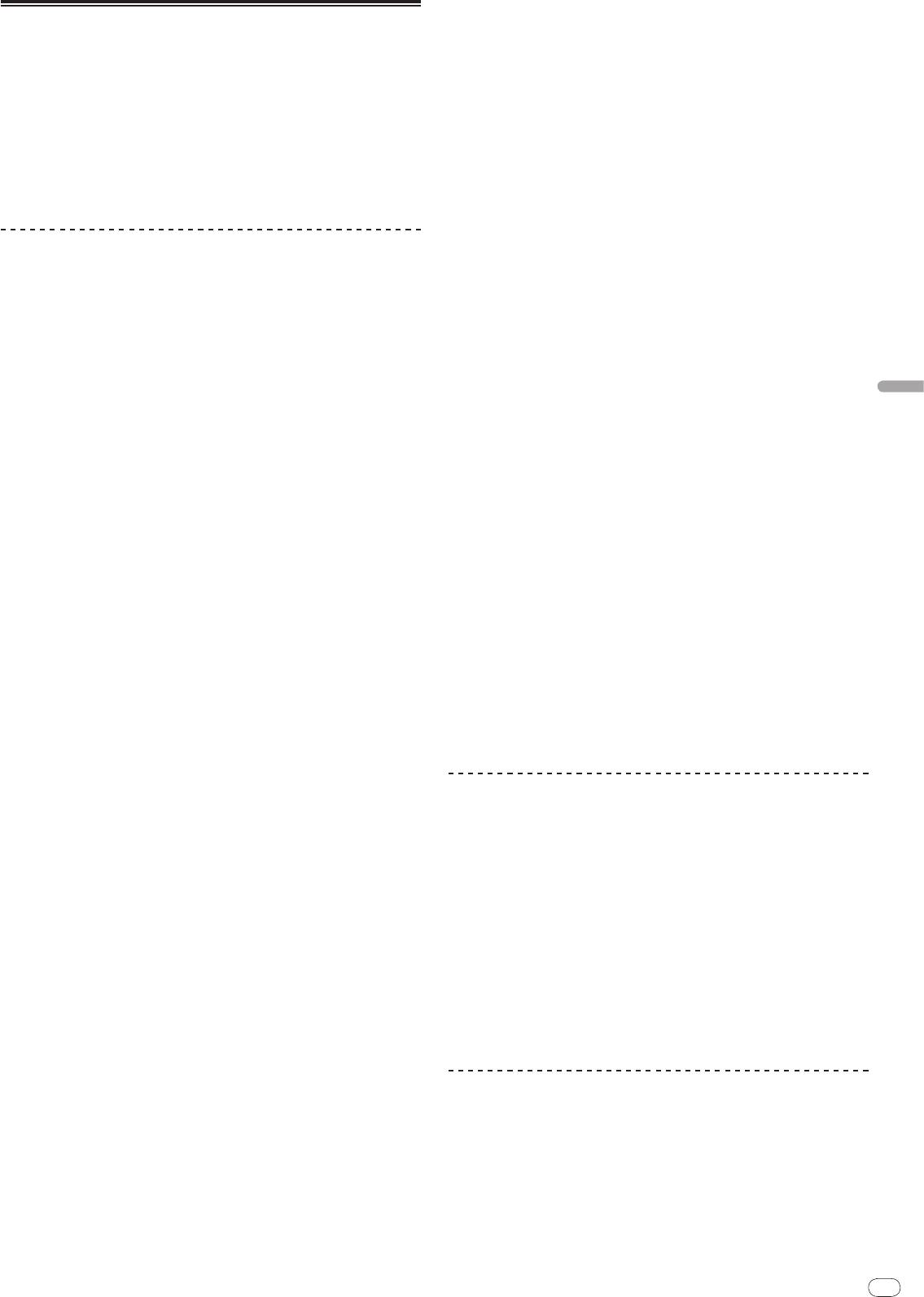
Italiano
It
23
DRB1475-B
rimborso in denaro risulterebbe inadeguato. Oltre ai danni e a qualsiasi altro
provvedimento cui Pioneer potrebbe avere diritto, l’utente concorda che Pioneer
Il software rekordbox
stessa ricerchi allevio ingiuntivo allo scopo di prevenire la violazione effettiva,
rekordbox è un applicativo di gestione di file di musica usato per la riproduzione
minacciata o continua del Contratto.
DJ con un lettore DJ Pioneer (ad es. un CDJ-2000, CDJ-900).
— rekordbox può venire usato per classificare e ricercare file musicali sal-
5 Cessazione del contratto
vati nel proprio computer e creare playlist usati per il lavoro del DJ.
Pioneer ha tuttavia la facoltà di porre termine al Contratto in qualsiasi momento
— rekordbox permette di trovare, misurare e regolare le battute, i tempi
qualora l’utente ne violi anche solo una delle clausole. Alla cessazione del
(BPM) e le altre caratteristiche della propria musica nei file prima della
Contratto l’utente è tenuto a cessare l’uso del Programma, rimuoverlo perma-
performance.
nentemente dal computer in cui è installato e distruggere tutte le copie dello
— rekordbox è anche utilizzabile per memorizzare informazioni su punti
stesso nonché della Documentazione in proprio possesso, dando quindi con-
(per Cue, Loop, Hot Cue, ecc.) prima della performance.
ferma scritta a Pioneer di avere provveduto a ciò. Le sezioni 2.2, 2.3, 2.4, 3, 4, 5 e
I dati rilevati e misurati, oltre ai punti impostati e memorizzati con rekordbox,
6 continueranno tuttavia a rimanere valide anche in seguito alla cessazione del
possono venire usati con un lettore DJ Pioneer (ad es. un CDJ-2000, un CDJ-900)
Contratto.
per ottenere performance DJ eccezionali.
6 Termini generali
1 Limite di responsabilità. In nessun caso Pioneer o le proprie sussidiarie
assumeranno responsabilità, in relazione al Contratto o all’oggetto da esso
Contratto di licenza d’uso del software
trattato e per qualsivoglia ipotesi di responsabilità, per i danni indiretti,
Il presente Contratto di licenza d’uso del software (d’ora in avanti semplicemente
accessori, speciali, conseguenziali o punitivi, oppure per perdita di profitto,
chiamato “Contratto”) è stipulato tra l’utente finale (sia esso la persona fisica
reddito, lavoro, risparmio, dati, uso o per costi di acquisti sostitutivi, anche
qualora esse sono state informate della possibilità del verificarsi di tali
che installa il software o qualsiasi singola persona giuridica in nome della quale
danni o qualora questi siano prevedibili. In nessun caso la responsabilità
la persona fisica agisce) (d’ora in avanti chiamata semplicemente “Voi” o “il
di Pioneer per qualsivoglia tipo di danno eccederà il valore già pagato
vostro”) e PIONEER CORPORATION (d’ora in avanti semplicemente chiamata
dall’utente a Pioneer stessa o alle proprie sussidiarie per il Programma. Le
“Pioneer”).
parti riconoscono che i limiti di responsabilità e l’allocazione dei rischi nel
QUALSIASI AZIONE INTRAPRESA PER INSTALLARE O AVVIARE IL
Contratto sono riflessi nel prezzo del Programma e sono elementi essenziali
PROGRAMMA COMPORTA L’ACCETTAZIONE DEI TERMINI DEL CONTRATTO.
della transazione tra le parti, senza i quali Pioneer non avrebbe fornito il
L’AUTORIZZAZIONE DI SCARICARE E/
O USARE IL PROGRAMMA È
Programma stesso né avrebbe stipulato il Contratto.
ESPRESSAMENTE CONDIZIONATA DALL’ACCETTAZIONE DA PARTE
2 I limiti o le esclusioni di garanzia e di responsabilità stabiliti nel Contratto non
DELL’UTENTE DEI TERMINI DI SEGUITO RIPORTATI. PER RENDERE VALIDO E
hanno effetto né pregiudicano i diritti conferiti per legge all’utente e si applicano
APPLICABILE IL CONTRATTO NON È NECESSARIA ALCUNA APPROVAZIONE
solo nella misura in cui tali limiti o esclusioni sono consentiti dalle leggi di giuri-
FORNITA PER ISCRITTO O IN FORMA ELETTRONICA. QUALORA L’UTENTE
sdizione del luogo in cui l’utente stesso risiede.
NON ACCETTI TUTTI E CIASCUNO DEI TERMINI DEL CONTRATTO NON
3 Separazione e rinuncia. Qualora una qualsiasi delle clausole del Contratto venga
POTRÀ USARE IL PROGRAMMA, NON LO DOVRÀ INSTALLARE O SARÀ
dichiarata illecita, non valida o altrimenti non applicabile, essa sarà applicata
TENUTO A DISINSTALLARLO SECONDO QUANTO PERTINENTE.
per quanto possibile o, qualora tale capacità non sia praticabile, sarà esclusa
e rimossa dal Contratto stesso ferma restando la totale validità ed effetto delle
1 Definiozi
rimanenti clausole. La rinuncia di una delle parti alla rivendicazione su qualsivo-
1 Per “Documentazione” s’intendono i documenti scritti, le caratteristiche tecniche
glia inadempienza o violazione del Contratto non comporta la rinuncia alla riven-
e il contenuto della guida resi pubblicamente disponibili da Pioneer per fornire
dicazione su eventuali inadempienze o violazioni successive.
assistenza durante l’installazione e l’uso del Programma.
4 Divieto di cessione. All’utente non è concesso cedere, vendere, trasferire,
2 Per “Programma” s’intende tutto o parte del software concesso in licenza da
delegare o altrimenti disporre del Contratto o di qualsiasi diritto od obbligo da
Pioneer all’utente in virtù del Contratto.
esso derivante, sia volontariamente sia involontariamente, per effetto di legge
2 Licenza del programma
o in altro modo, senza avere prima ottenuto l’autorizzazione scritta di Pioneer.
1 Limitazione di licenza. In dipendenza dalle restrizioni del Contratto, Pioneer
Qualsiasi cessione, trasferimento o delega dichiarata sarà resa nulla e inefficace.
concede all’utente la licenza limitata, non esclusiva e non trasferibile (priva di
Per quanto precede, il Contratto vincolerà e deriverà vantaggio alle parti nonché
qualsiasi diritto di concessione in sublicenza a terzi) di:
ai rispettivi successori e aventi diritto.
a. Installare una singola copia del Programma nel disco fisso del pro-
5 Indivisibilità del Contratto. Il presente Contratto costituisce l’intero accordo tra le
parti e supera gli altri eventuali accordi o dichiarazioni, precedenti o contempora-
prio computer e di usare il Programma stesso esclusivamente per
nei, siano essi forniti in forma scritta o verbale, relativi all’oggetto dello stesso. Il
uso personale e in ottemperanza al Contratto e alla Documentazione
Contratto non potrà essere modificato o corretto senza la preventiva ed esplicita
fornita (d’ora in avanti semplicemente chiamato “uso autorizzato”);
autorizzazione scritta di Pioneer e nessun altro atto, documento, uso o consuetu-
b. Usare la Documentazione fornita a supporto dell’uso autorizzato da
dine potrà essere posto in essere per modificarlo o correggerlo.
parte dell’utente; e
6 Vi dichiarate d’accordo che il presente Contratto deve venire governato ed inter-
c. Eseguire una copia del Programma esclusivamente a titolo di riserva
pretato dalle leggi in vigore in Giappone.
e a condizione che essa rechi tutti i titoli, i marchi e gli avvisi relativi
ai diritti d’autore e alla restrizione dei diritti.
2 Restrizioni. All’utente non è concesso copiare od usare il Programma o la
Precauzioni sui copyright
Documentazione salvo nei casi esplicitamente previsti dal Contratto. All’utente
non è concesso trasferire, cedere in sublicenza, cedere a pagamento o in prestito
rekordbox limita la riproduzione e la copia di contenuti musicali protetti da
il Programma, né usarlo per l’addestramento di terze parti, partecipazione com-
copyright.
merciale o fornitura di servizi. All’utente stesso o ad altri per proprio conto non è
! Quando nei contenuti musicali sono integrati dati codificati, ecc., per la pro-
concesso modificare, decodificare, disassemblare o decompilare il Programma,
tezione del copyright, il normale funzionamento del programma potrebbe non
salvo quanto esplicitamente consentito dalla legge applicabile e in ogni caso
essere possibile.
solo dopo che egli abbia notificato Pioneer per iscritto le attività cui intende dar
! Quando rekordbox rileva che vi sono dati codificati, ecc., per la protezione
luogo. All’utente non è concesso usare il programma su più computer senza
del copyright integrati nei contenuti musicali, l’elaborazione (riproduzione,
avere prima ottenuto l’autorizzazione scritta di Pioneer.
lettura, ecc.) potrebbe interrompersi.
3 Proprietà. Pioneer o i propri concessori di licenza mantengono tutti i diritti, titoli
Le registrazioni eseguite sono per il godimento personale e secondo le leggi
e interessi in tutti e verso tutti i diritti brevettuali, di copyright, di marchio, di
sul copyright non possono essere utilizzate senza il consenso di chi detiene il
secreto industriale ed altri diritti ancora relativi alla proprietà intellettuale nel
copyright.
Programma e nella Documentazione, nonché in ogni derivato di questi. L’utente
! La musica registrata da CD, ecc., è protetta da leggi sul copyright di paesi
non acquisisce alcun altro diritto, sia esso esplicito o implicito, oltre quelli previ-
individuali e da trattati internazionali. La piena responsabilità per un utilizzo
sti dal Contratto.
legale ricade sula persona che ha registrato la musica.
4 Negazione di assistenza. Pioneer non è soggetta ad alcun obbligo di fornire sup-
! Quando si tratta con musica scaricata da Internet, ecc., la piena responsa-
porto, manutenzione, aggiornamenti, modifiche o nuove versioni del Programma
bilità che essa venga utilizzata secondo le modalità del contratto col sito di
o della Documentazione in virtù del Contratto.
scaricamento ricade sulla persona che ha scaricato tale musica.
3 Negazione di garanzia
IL PROGRAMMA E LA DOCUMENTAZIONE SONO FORNITI “NELLO STATO IN
CUI SI TROVANO” SENZA ALCUNA DICHIARAZIONE O GARANZIA, E L’UTENTE
Precauzioni per l’installazione
ACCETTA DI USARLI A SOLO PROPRIO RISCHIO. PER QUANTO E NELLA
Leggere con attenzione “Contratto di licenza d’uso del software” prima dell’in-
TOTALE MISURA CONSENTITA DALLA LEGGE, PIONEER ESPLICITAMENTE
stallazione rekordbox.
NEGA QUALSIVOGLIA TIPO DI GARANZIA SUL PROGRAMMA E LA
DOCUMENTAZIONE, SIA ESSA ESPLICITA, IMPLICITA, STATUTARIA O
rekordbox è compatibile con i sistemi operativi indicati di seguito.
DERIVANTE DALL’ESECUZIONE, LA TRANSAZIONE O L’USO COMMERCIALE,
! Mac OS X (10.4.6 o successivo)
®
COMPRESA OGNI GARANZIA SULLA COMMERCIABILITÀ, IDONEITÀ AD
! Windows Vista
Home Basic/
Home Premium/
Ultimate/
Business
®
IMPIEGHI PARTICOLARI, REQUISITI QUALITATIVI, PRECISIONE, TITOLO O
! Windows
XP Home Edition/
Professional (SP2 o successivo)
NON VIOLAZIONE.
— rekordbox non è compatibile con le edizioni a 64-bit dei sistemi operativi
®
(edizione Windows
XP Professional x64 o edizioni a 64-bit Windows
4 Danni e provvedimenti contro le violazioni
®
Vista
).
L’utente concorda che qualsiasi violazione delle restrizioni specificate nel
Contratto arrecherebbe a Pioneer un danno irreparabile per il quale il solo
111
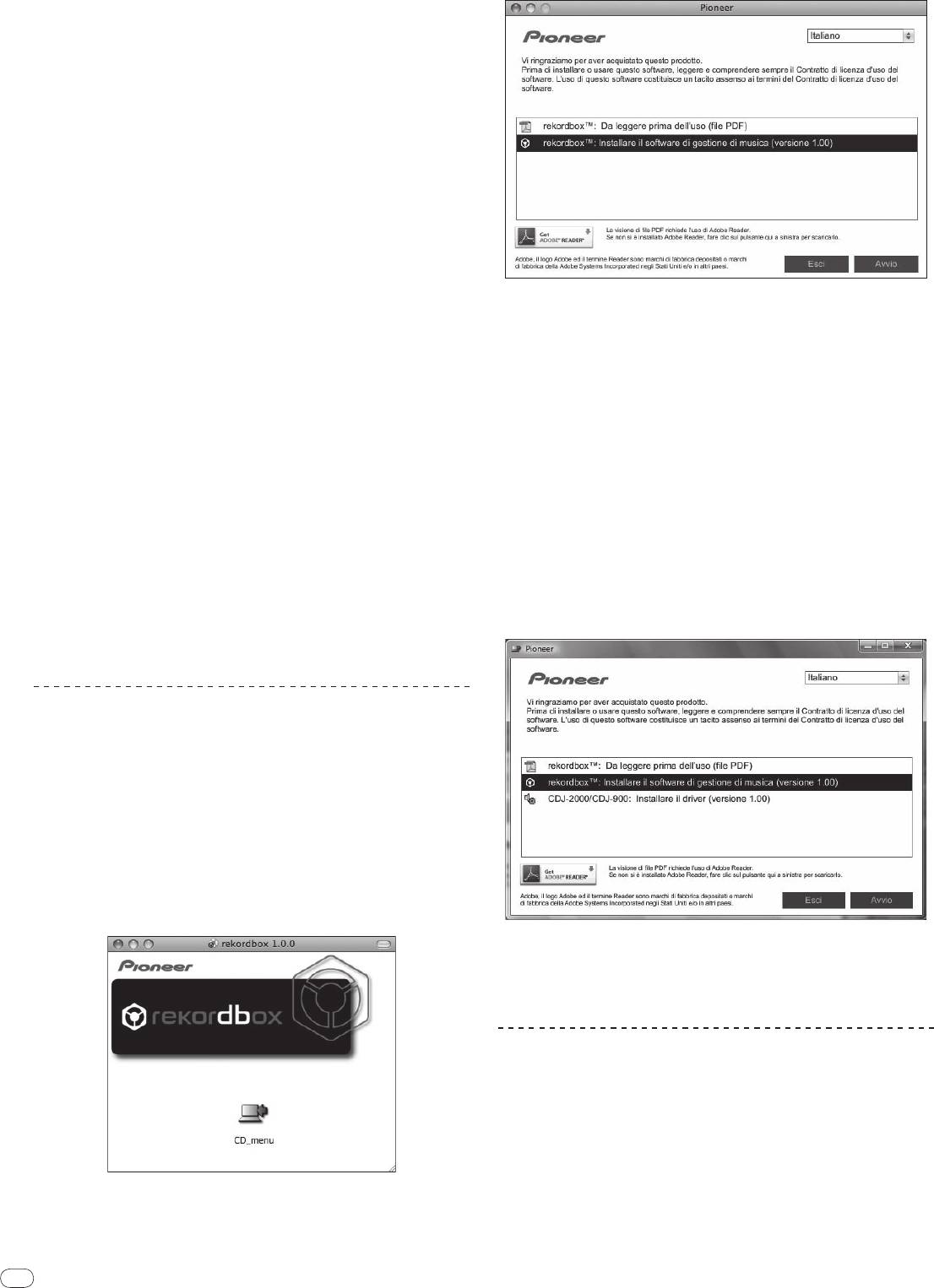
24
It
DRB1475-B
Il CD-ROM incluso include programmi di installazione e istruzioni
2 Quando viene visualizzato il menu del CD-ROM, selezionare
per l’uso nelle 12 lingue indicate di seguito:
[rekordbox: Installare il software di gestione di musica] e quindi
! Inglese, francese, tedesco, italiano, olandese, spagnolo, portoghese, russo,
fare clic su [Avvio].
cinese (caratteri semplificati), cinese (caratteri tradizionali), coreano e
giapponese.
— Quando si usa rekordbox con un sistema operativo in una lingua diversa,
seguire le istruzioni sullo schermo per selezionare [English (Inglese)].
Prima di avviare l’installazione, controllare che il computer
fornisca l’ambiente operativo descritto di seguito.
<Sistema richiesto (ambiente operativo minimo)>
! CPU:
— Per Mac OS X, un computer Macintosh equipaggiato con processore
®
Intel
Core™ Duo (o compatibile) da 1,83 GHz o più
®
®
— Per Windows Vista
o Windows
XP, un computer PC/
AT compatibile
®
®
equipaggiato con processore Intel
Pentium
4 (o compatibile) da 2 GHz
o più
! Memoria necessaria: 512 MB o più di RAM
! Disco fisso: 250 MB o più di spazio libero (senza includere lo spazio per la
memorizzazione di file musicali ecc.)
! Unità disco: Unità disco ottica sulla quale è possibile la lettura del CD-ROM
! Suono: Uscita audio per diffusori, cuffie, ecc. (dispositivo audio interno o
esterno)
! Collegamento Internet: Per la registrazione come utente e per domande,
Per chiudere il menu del CD-ROM fare clic su [Esci].
usare un web browser che supporti SSL a 128 bit (Safari 2.0 o successivo, o
3 Installare rekordbox seguendo le istruzioni sullo schermo.
®
Internet Explorer
6.0 o successivo).
Una volta terminata l’installazione di rekordbox, le istruzioni per l’uso possono
! Porta USB: Una porta USB che permetta il collegamento di un dispositivo
essere aperte direttamente dal menu [Aiuto] dello stesso rekordbox.
USB (memoria flash, disco fisso, ecc.), è necessaria per la trasmissione di file
musicali al dispositivo USB.
Procedura di installazione (Windows)
! Porta LAN: Un adattatore LAN (porta RJ45) per la comunicazione col lettore
DJ è necessario per trasferire file musicali ad un lettore DJ Pioneer (ad es. un
! Leggere con attenzione “Precauzioni per l’installazione” prima di avviare
CDJ-2000, un CDJ-900).
l’installazione di rekordbox.
— Il funzionamento non viene garantito per tutti i computer, anche per
! Per installare e disinstallare rekordbox è necessaria l’autorizzazione
quelli con un ambiente operativo come quello sopradescritto.
dell’amministratore del computer. Entrare nel sistema (log on) come utente
— Anche con la capacità di memoria necessaria indicata per l’ambiente
registrato nella funzione di amministratore del computer prima di installare
operativo di cui sopra, a seconda del numero di programmi residenti e
rekordbox.
di servizi, il software potrebbe non essere in grado di fornire complete
funzionalità e prestazioni a causa di mancanza di memoria. In questo
1 Inserire il CD-ROM incluso nell’unità disco del computer.
caso, fermare alcuni programmi residenti e servizi al fine di aumentare la
Viene visualizzato il menu del CD-ROM.
quantità di memoria libera. Si raccomanda di aggiungere memoria extra
! Se il menu del CD-ROM non appare quando viene inserito il CD-ROM, aprire
al fine di ottenere prestazioni stabili.
il CD da [Computer (o Risorse del computer)] nel menu [Start] e quindi fare
— A seconda delle impostazioni di alimentazione del computer, ecc., la
clic due volte sull’icona [CD_menu.exe].
capacità di elaborazione della CPU e del disco fisso potrebbe essere
2 Quando viene visualizzato il menu del CD-ROM, selezionare
insufficiente. Quando si utilizzano computer laptop in particolare, tenere
[rekordbox: Installare il software di gestione di musica] e quindi
l’alimentazione CA sempre collegata ed impostare le massime presta-
fare clic su [Avvio].
zioni ottenibili quando si utilizza rekordbox.
— Notare che si possono creare dei problemi nel funzionamento di rekor-
dbox a causa di altro software utilizzato assieme ad esso.
Installazione di rekordbox
Procedura di installazione (Macintosh)
! Leggere con attenzione “Precauzioni per l’installazione” prima di avviare
l’installazione di rekordbox.
! Per installare e disinstallare rekordbox è necessaria l’autorizzazione dell’am-
ministratore del computer. Accertarsi di avere il nome ed il password dell’am-
ministrazione a disposizione.
1 Quando il CD-ROM incluso viene inserito nell’unità disco
del computer, esso viene aperto sullo schermo. Fare doppio clic
sull’icona [CD_menu.app].
! Se il CD non si apre sullo schermo quando viene inserito il CD-ROM, usare
Finder per aprire il CD e quindi cliccare due volte sull’icona [CD_menu.app].
Per chiudere il menu del CD-ROM fare clic su [Esci].
3 Installare rekordbox seguendo le istruzioni sullo schermo.
Una volta terminata l’installazione di rekordbox, le istruzioni per l’uso possono
essere aperte direttamente dal menu [Aiuto] dello stesso rekordbox.
! Per abbandonare un’installazione in corso, fare clic su [Cancella].
Uso del sito di supporto
Prima di chiedere aiuto a proposito dell’uso di rekordbox e, altro supporto tec-
nico, consultare le istruzioni per l’uso di rekordbox e controllare la sezione FAQ
del sito di supporto di rekordbox.
<Sito di supporto di rekordbox>
http://www.prodjnet.com/rekordbox/support/
! Per fare domande riguardanti rekordbox ci si deve registrare anticipatamente
come utenti del sito di supporto di rekordbox.
! Per potersi registrare come utente si deve anche dare la chiave di licenza.
Tenere la chiave di licenza a portata di mano. Non dimenticare il proprio nome
di login (il vostro indirizzo di mail), il password specificato per la registrazione
come utente e la chiave di licenza.
! La Pioneer Corporation richiede informazioni personali per i seguenti fini:
112
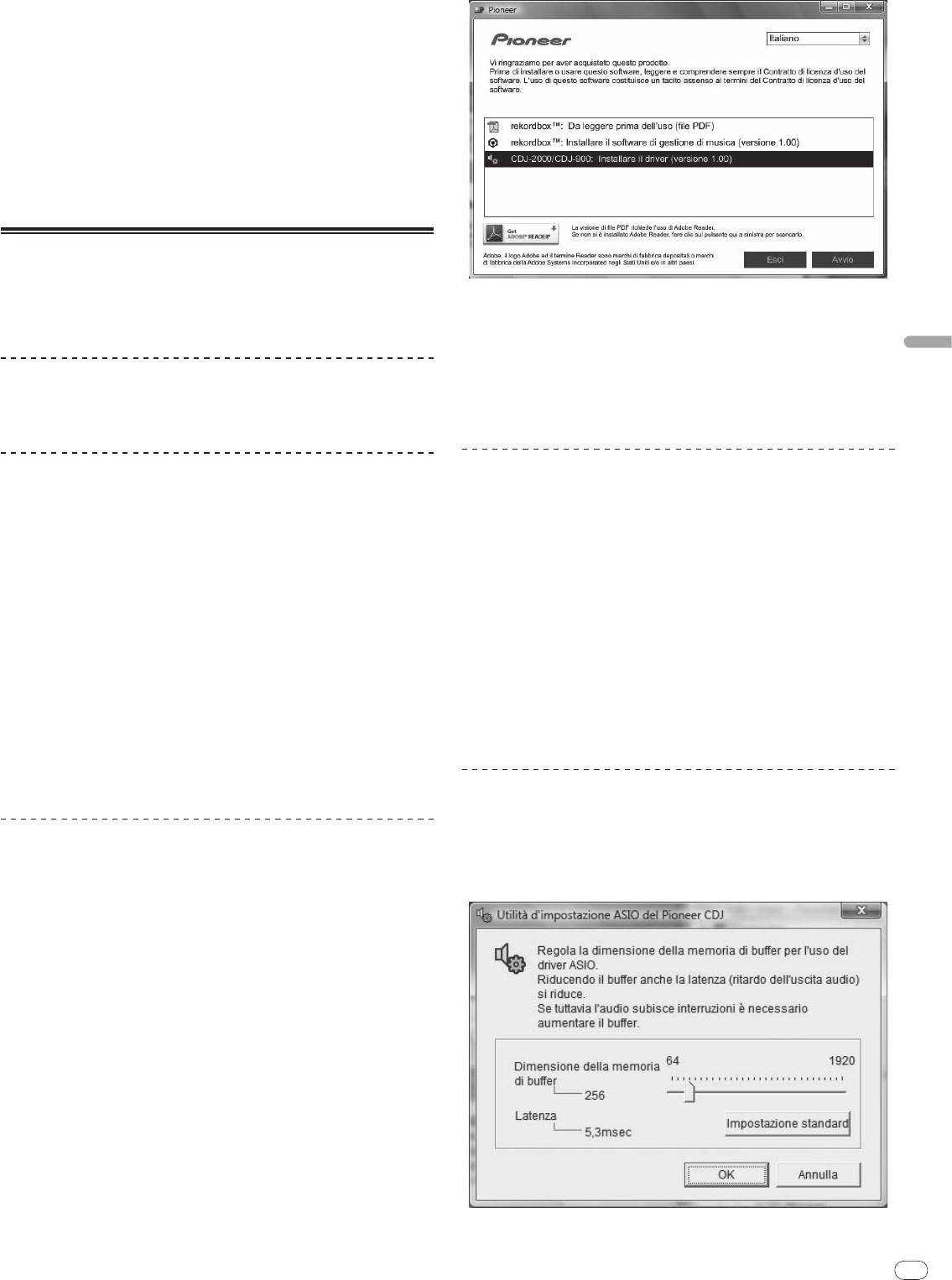
Italiano
It
25
DRB1475-B
1 Per poter fornire supporto adatto al prodotto acquistato
2 Quando viene visualizzato il menu del CD-ROM, selezionare
2 Per dare il cliente informazioni su prodotti o eventi via mail
[CDJ-2000/CDJ-900: Installare il driver] e quindi fare clic su
3 Per utilizzare le vostre opinioni raccolte via inchiesta per lo sviluppo di
[Avvio].
prodotti futuri
— Le informazioni personali che vi riguardano vengono tenute segrete sulla
base della politica per la privacy perseguita dalla nostra azienda.
— Potete controllare i termini della nostra politica per la privacy sul sito di
rekordbox.
! Nel fare domande riguardanti rekordbox, fornire sempre il nome del modello,
le caratteristiche del computer usato (CPU, memoria presente e periferiche
collegate), il suo sistema operativo e descrizioni dettagliate del problema
accusato.
— Per domande sulla configurazione del computer per periferiche non nostre
e per quanto riguarda la loro assistenza tecnica, consultare il relativo
fabbricante o negoziante.
! rekordbox è soggetto ad aggiornamenti che ne migliorano le funzioni e le
prestazioni. Gli aggiornamenti possono venire scaricati dal sito di supporto.
Raccomandiamo caldamente di aggiornare il software regolarmente.
Informazioni sul driver
Questo software è un esclusivo driver ASIO per la produzione di segnali audio
da parte del computer. Per usare il CDJ-2000 collegato ad un computer su cui è
Per chiudere il menu del CD-ROM fare clic su [Esci].
installato Windows, installare prima il driver sul computer.
Quando si usa un computer su cui è installato un sistema operativo MAC, utiliz-
3 Procedere con l’installazione seguendo le istruzioni sullo
zare il driver standard del sistema operativo.
schermo.
Se [Protezione di Windows] appare sullo schermo durante l’installazione, far
clic su [Installa il software del driver] e continuare l’installazione.
Contratto di licenza d’uso del software
! Installazione in Windows XP
Prima di installare o usare il driver, leggere attentamente l’Contratto di licenza
Se [Installazione hardware] appare sullo schermo durante l’installazione, far
d’uso del software (a pagina 23). L’uso del driver implica l’accettazione dei ter-
clic su [Continua] e continuare l’installazione.
mini dell’Contratto di licenza d’uso del software.
! Ad installazione completa, appare un messaggio di conferma.
Precauzioni per l’installazione
Collegamento del CDJ-2000 al computer
! Prima di installare il driver, non mancare di spegnere quest’unità e scollegare
1 Scollegare questa unità al computer via cavi USB.
il cavo USB sia da questa unità che dal computer.
! Collegando questa unità ad un computer senza installare prima il driver in
2 Premere [POWER].
certi casi si può avere un errore nel computer.
Accendere questa unità.
! Se si è interrotto il processo di installazione in corso, ripeterlo dall’inizio nel
! Il messaggio [Installazione driver di dispositivo in corso] potrebbe apparire
modo descritto di seguito.
quando il CDJ-2000 viene collegato al computer per la prima volta o quando
! Prima di installare il driver per l’esclusivo uso con questa unità, leggere atten-
viene ricollegato alla porta USB del computer. Attendere che il messaggio [È
tamente il contenuto dell’Contratto di licenza d’uso del software.
ora possibile utilizzare i dispositivi] appaia.
! Prima di installare il driver, chiudere tutti i programmi al momento attivi nel
! Installazione in Windows XP
computer.
— [Consentire la connessione a Windows Update per la ricerca di sof-
! IL driver è compatibile con i seguenti sistemi operativi.
tware?] potrebbe apparire nel corso dell’installazione. Scegliere [ No,
®
— Windows Vista
Home Basic/
Home Premium/
Ultimate/
Business
non ora] and fare clic su [Avanti] per continuare l’installazione.
®
— Windows
XP Home Edition/
Professional (SP2 o successivo)
— [Scegliere una delle seguenti opzioni:] potrebbe apparire nel
®
Il driver non è compatibile con sistemi operativi a 64-bit (Windows
XP
corso dell’installazione. Scegliere [Installa il software automatica-
®
Professional x64 edition e Windows Vista
64-bit).
mente (scelta consigliata)] and fare clic su [Avanti] per continuare
! Il CD-ROM incluso contiene programmi di installazione nelle seguenti 12
l’installazione.
lingue:
— Se [Installazione hardware] appare sullo schermo durante l’installa-
Inglese, francese, tedesco, italiano, olandese, spagnolo, portoghese, russo,
zione, far clic su [Continua] e continuare l’installazione.
cinese semplificato, cinese tradizionale, coreano e giapponese
Se la lingua del vostro sistema operativo non è fra quelle elencate, scegliere
Regolazione delle dimensioni del buffer
[English (Inglese)] seguendo le istruzioni sullo schermo.
(Windows)
Questa unità funziona come un dispositivo audio conforme agli standard ASIO.
Installazione del driver
Fare clic sul menu Windows [Start]>[Tutti i
! Prima di installare il driver, leggere sempre e con attenzione “Precauzioni per
l’installazione”.
programmi]>[Pioneer]>[Pioneer CDJ]>[Utilità d'impostazione
! Per installare o disinstallare il driver si devono possedere diritti di ammini-
ASIO del Pioneer CDJ].
strazione. Entrare nel sistema (log on) come amministratore del computer
prima di procedere con l’installazione.
1 Inserire il CD-ROM incluso nell’unità disco del computer.
Viene visualizzato il menu del CD-ROM.
! Se il menu del CD-ROM non appare quando viene inserito il CD-ROM, aprire
il CD da [Computer (o Risorse del computer)] nel menu [Start] e quindi fare
clic due volte sull’icona [CD_menu.exe].
Una dimensione grande del buffer diminuisce la probabilità che il suono si inter-
rompa, ma aumenta il ritardo di trasmissione del segnale audio (latenza).
113
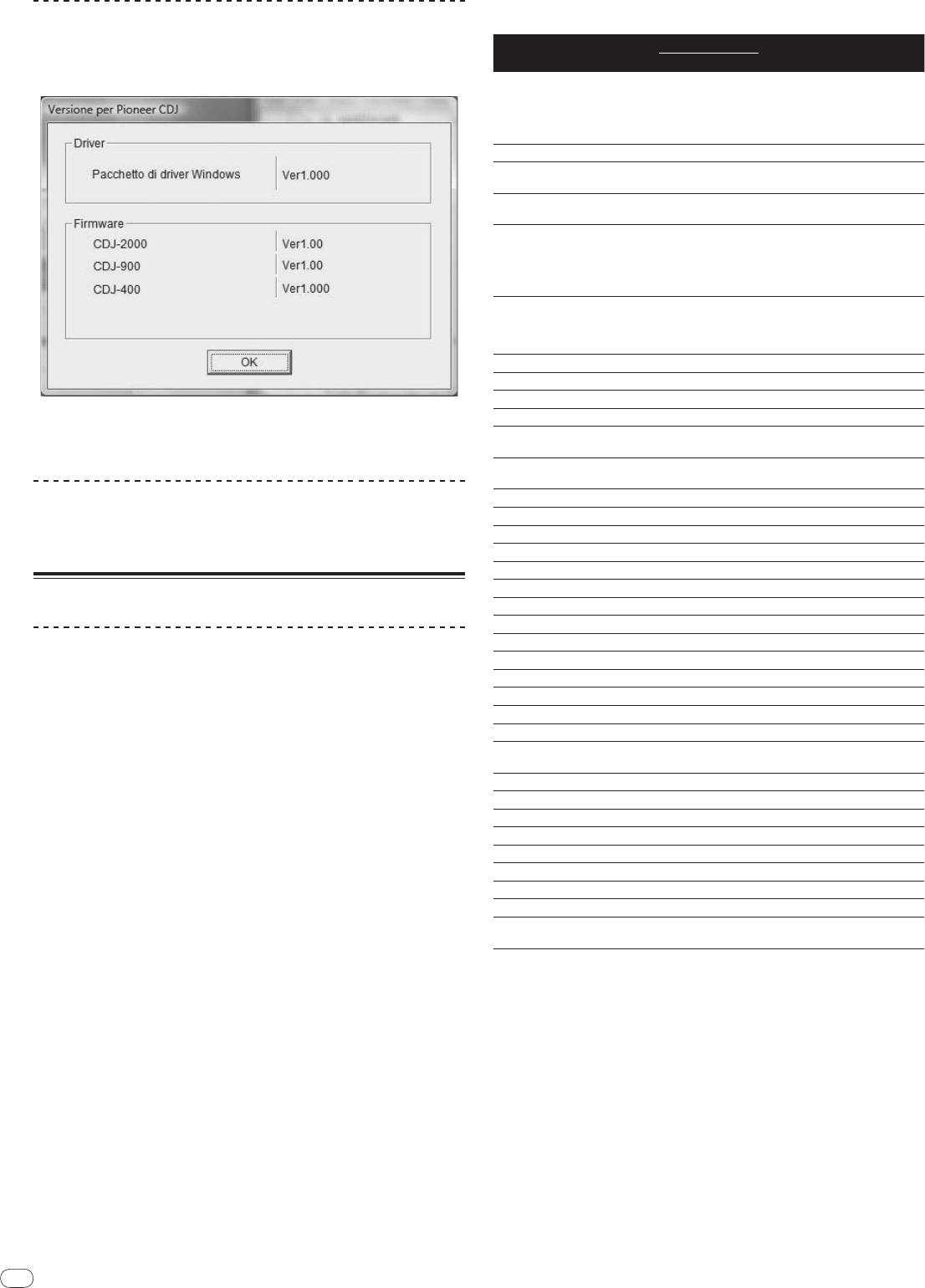
26
It
DRB1475-B
! Se un applicativo (software DJ o altro) sta girando con questa unità indicata
5 Premere [MENU/UTILITY].
come dispositivo fisso, chiuderlo prima di regolare le dimensioni del buffer.
La schermata precedente riappare.
Lista dei messaggi MIDI
Controllo delle dimensioni del driver
Fare clic sul menu Windows [Start]>[Tutti i
Messaggi MIDI
Nome SW Tipo SW
Note
programmi]>[Pioneer]>[Pioneer CDJ]>[Utilità di visualizzazione
MSB
della versione del Pioneer CDJ].
Un valore lineare corrispondente
alla velocità, da stop a 4X: 64 per
JOG (TOUCH)
-
Bn 10 dd
stop, 65 (0,06X) – 127 (4X) nella
direzione in avanti, 63 (0,06X) – 0
(4X) nella direzione inversa.
TEMPO SLIDER VR Bn 1D dd 0 – 127, 0 sul lato –, 127 sul lato +
0 – 127, 0 (min.) sul lato sinistro,
TOUCH/
BRAKE VR Bn 1E dd
127 (mass.) sul lato destro
0 – 127, 0 (min.) sul lato sinistro,
RELEASE/
START VR Bn 1F dd
127 (mass.) sul lato destro
Un valore lineare corrispondente
alla velocità da 0,5X a 4X: 64 da
JOG RING
-
Bn 30 dd
fermi (meno di 0,49X), da 65 (0,5X)
a 127 (4X) in in avanti, da 63 (0,5X)
a 0 (4X) in direzione inversa.
98 – 127, 1 – 30 Viene inviata la dif-
Dispositivo
ferenza del conteggio per la volta
ENCODER
di controllo
Bn 4F dd
precedente (±1 – ±30) Quando è
multiuso
superiore a ±30, impostare a ±30
PLAY/
PAUSE SW 9n 00 dd OFF=0, ON=127
CUE SW 9n 01 dd OFF=0, ON=127
SEARCH FWD SW 9n 02 dd OFF=0, ON=127
! Potete confermare la versione del firmware di questa unità sullo schermo.
SEARCH REV SW 9n 03 dd OFF=0, ON=127
! La versione del firmware non viene visualizzata quando il CDJ-2000 non è
TRACK SEARCH
collegato al computer oppure quando il CDJ-2000 ed il computer non comuni-
SW 9n 04 dd OFF=0, ON=127
NEXT
cano in modo appropriato.
TRACK SEARCH
SW 9n 05 dd OFF=0, ON=127
REV
Controllo dell’ultima versione del driver
LOOP IN SW 9n 06 dd OFF=0, ON=127
LOOP OUT SW 9n 07 dd OFF=0, ON=127
Per informazioni sull’ultima versione del driver ad uso esclusivo con questa
unità, visitare il nostro sito Web indicato di seguito.
RELOOP SW 9n 08 dd OFF=0, ON=127
http://www.prodjnet.com/support/
MEMORY SW 9n 0A dd OFF=0, ON=127
CALL NEXT SW 9n 0B dd OFF=0, ON=127
CALL PREV SW 9n 0C dd OFF=0, ON=127
Uso di software DJ di altre marche
DELETE SW 9n 0D dd OFF=0, ON=127
TIME/
A.CUE SW 9n 0E dd OFF=0, ON=127
TEMPO RANGE SW 9n 10 dd OFF=0, ON=127
Uso del software DJ via interfaccia MIDI
MASTER TEMPO SW 9n 11 dd OFF=0, ON=127
Il CDJ-2000 emette anche dati operativi dei pulsanti e manopole in formato MIDI.
Collegandosi ad un computer dotato di software DJ MIDI compatibile attraverso
JOG MODE SW 9n 12 dd OFF=0, ON=127
un cavo USB è possibile usare il software per DJ per controllare questa unità.
HOT CUE A SW 9n 18 dd OFF=0, ON=127
L’audio di file musicali riprodotto dal computer può anche venire emesso dal
HOT CUE B SW 9n 19 dd OFF=0, ON=127
CDJ-2000.
HOT CUE C SW 9n 1A dd OFF=0, ON=127
Prima di usare il CDJ-2000 come dispositivo audio, installare il driver sul com-
HOT CUE REC/
puter (a pagina 25). Inoltre, il CDJ-2000 deve venire scelto nelle impostazioni del
SW 9n 1C dd OFF=0, ON=127
CALL
software DJ. Per ulteriori dettagli, vedere il manuale di istruzioni del software DJ.
TEMPO RESET SW 9n 1D dd OFF=0, ON=127
1 Collegare la porta USB di questa unità al proprio computer.
JOG TOUCH SW 9n 20 dd OFF=0, ON=127
Per istruzioni sui collegamenti vedere Uso di software DJ di altre marche a pagina 13.
REVERSE SW 9n 21 dd OFF=0, ON=127
2 Premere [BROWSE], poi premere [LINK].
4 BEAT LOOP
-
9n 2A dd OFF=0, ON=127
Sulla schermata del menu appaiono [Control Mode] e [USB-MIDI].
EJECT SW 9n 2F dd OFF=0, ON=127
3 Selezionare [Control Mode] e confermare.
TAG TRACK SW 9n 30 dd OFF=0, ON=127
Viene visualizzata la schermata di collegamento.
BACK SW 9n 32 dd OFF=0, ON=127
4 Selezionare [USB-MIDI] e confermare.
ENCODER PUSH SW 9n 33 dd OFF=0, ON=127
Il CDJ-2000 passa al modo di controllo.
Sensore a
OFF = 0 da ti posizione da 1 a 127
NEEDLE
Bn 1C dd
sfioramento
dal lato sinistro a quello destro
5 Avvio del software DJ.
Le comunicazioni col software DJ hanno inizio.
n è il numero del canale.
! Il software DJ sul computer può essere utilizzato utilizzando i pulsanti ed il
selettore rotante del CDJ-2000.
! Per il funzionamento del software DJ, potrebbe non essere possibile utilizzare
alcuni pulsanti.
! Il modo di controllo viene cancellato quando si carica un brano nel CDJ-2000.
! Per l’emissione di messaggi del CDJ-2000, vedere Lista dei messaggi MIDI.
Cambio delle impostazioni del canale MIDI
1 Premere [MENU/UTILITY] per più di 1 secondo.
Appare la schermata delle utilità.
2 Selezionare [MIDI CHANNEL] e confermare.
3 Ruotare il selettore rotante.
Selezionare il canale MIDI e cambiare le impostazioni. E’ possibile selezionare
tra 1 – 16.
4 Premere il selettore rotante come invio.
114
Оглавление
- Contents
- Before start
- Before you start
- Part Names and Functions
- Connections
- Playback
- Changing the settings
- Additional information
- Sommaire
- Informations préliminaires
- Avant de commencer
- Noms et fonctions des éléments
- Raccordements
- Lecture
- Changement des réglages
- Informations supplémentaires
- Inhalt
- Vor der Inbetriebnahme
- Bevor Sie beginnen
- Bezeichnungen und Funktionen der Komponenten
- Anschlüsse
- Wiedergabe
- Ändern der Einstellungen
- Zusätzliche Informationen
- Indice
- Prima di cominciare
- Prima di iniziare
- Nome delle varie parti e funzioni
- Collegamenti
- Riproduzione
- Modifica delle impostazioni
- Informazioni aggiuntive
- Inhoud
- Alvorens te beginnen
- Voordat u begint
- Overzicht van de bedieningstoetsen
- Aansluitingen
- Afspelen
- Instellingen aanpassen
- Aanvullende informatie
- Contenido
- Antes de empezar a usar la unidad
- Antes de comenzar
- Nombres y funciones de los controles
- Conexiones
- Reproducción
- Cambio de los ajustes
- Información adicional
- Содержание
- До начала
- Перед началом
- Названия деталей и функции
- Подключения
- Воспроизведение
- Изменение настроек
- Дополнительная информация




